 TurboCIS3.0合同信息管理系统用户操作手册
TurboCIS3.0合同信息管理系统用户操作手册
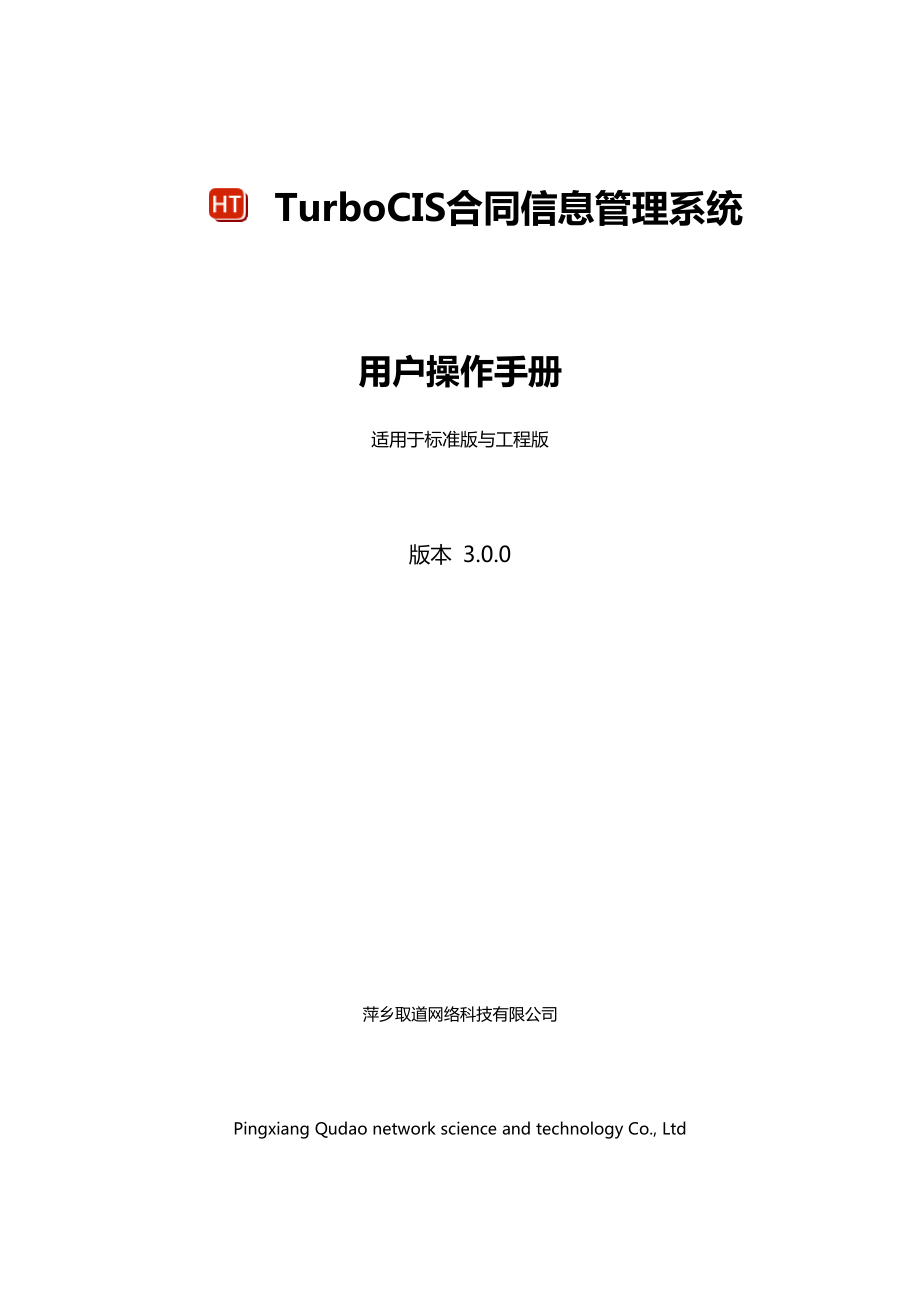


《TurboCIS3.0合同信息管理系统用户操作手册》由会员分享,可在线阅读,更多相关《TurboCIS3.0合同信息管理系统用户操作手册(41页珍藏版)》请在装配图网上搜索。
1、 TurboCIS合同信息管理系统用户操作手册适用于标准版与工程版版本 3.0.0萍乡取道网络科技有限公司Pingxiang Qudao network science and technology Co., Ltd版权说明 本手册由萍乡取道网络科技有限公司(取道公司)出版,版权属取道公司所有。未经出版者正式书面许可,不得以任何方式复制本文档的部分或全部内容。目 录1、产品综述62、功能介绍72.1、用户登录72.2、系统设置92.2.1 用户权限92.2.2 参数设置102.2.3 部门分类112.2.4 合同分类122.2.5 客商分类132.2.6 项目分类142.2.7 货品分类152
2、.3 客商管理16、新增客商17、删除、修改、复制与打印客商信息18、导出导入客商信息18、客商关联数据18、客商联系信息19、客商文档19、客商分组显示202.4 项目管理21、新增项目21、删除、修改、复制与打印客商信息22、导出导入项目信息23、项目关联数据23、项目文档23、项目分组显示242.5 货品管理24、新增货品24、删除、修改、复制与打印货品信息25、导出导入货品信息25、货品关联数据26、货品文档26、货品分组显示262.6 合同管理26、新增合同27、删除、修改、复制与打印合同信息28、导出导入合同信息30、合同的审批与归档31、合同收付款项31、合同执行情况32、合同提
3、醒32、合同变更32、合同文档33、合同货品33、发货记录33、合同的分组查看33、合同定制字段信息名称设置342.7 文档管理35、关联文档查看35、模板文档管理35、重要文档管理36、文档分类管理362.8 统计分析383、我的桌面、万年历394、公司信息设置、数据压缩备份与还原405、系统注册401、产品综述 在大、中、小企业业务管理是合同管理的核心需求,合同管理软件必须解决实际业务管理中的问题,专注于大、中、小企业合同管理的动态化、智能化、网络化,为大、中、小企业提供一条龙合理的流程和业务约束以及全方位的合同管理功能,包括合同起草、合同审批、文本管理、履约监督、结算安排、智能提醒合同收
4、付款、项目管理、货品管理、合同结款情况统计分析、报表输出和决策支持等。具体功能:合同起草:提供合同示范模板库,起草人选择对应的合同模板,填写相应的合同要素。 合同审批:根据企业的业务流程设定允许审批的用户,合同审批后相关要素将不允许修改。 合同文件:管理所有与合同有关的文件,包括合同原稿、变更文件、附图等内容,将任意格式的电子版文档可以直接导入系统中,有效避免由于用户电脑中毒、误删等操作造成文件丢失的现象。 结算管理:解决企业的资金管理,为合同细化了何时应该结算账款,无论是对收款还是付款均有重要意义,可以及时安排资金调度及收回款项,既保证按时守信,又合理充分利用资金,降低执行风险。 执行进度:
5、明确记录合同进度,方便领导随时了解合同动态执行的情况,到底完成到何种程度,方便领导调整进度,安排下一步的工作。 货品管理:采用合同货品清单管理对应标的物型号、规格等明细,为公司市场策略、财务规划、招投标管理等提供依据。 合同变更:记录合同变更前与变更后的值,从而兼顾了变更过程管理的严谨和自动性,关联结果,有据可查,权责明晰。 预警系统:系统自动扫描并对所有快到期的结款、收货、付款等关键节点或事项进行预警,帮助用户提前做好财务规划和分析决策。 报表:从不同角度对系统数据进行统计分析,辅助经营决策,多样化的统计方式,自定义统计条件。特点:具有高度的灵活性,符合人的习惯处理方式,具备易用、适用、好用
6、的特点. 2、功能介绍2.1、用户登录启动TurboCIS合同信息管理系统,如图:首次启动后请进行网络设置(仅网络版),弹出如下窗口:在文本框内输入TurboCIS的服务器地址、登陆名、连接密码以及数据库名,单击“测试连接”按钮,连接成功后单击“保存配置”按钮。重新启动软件,输入用户名与密码,默认用户名为“admin”,密码为“admin888”,单击”确定“即可登录。登录成功后弹出如下窗体:首次登录会弹出”设置公司信息”窗口,正确设置公司信息,以后登录即不会再显示。2.2、系统设置单击导航栏“系统设置”,弹出系统设置项目,包括用户权限、参数设置、部门分类、合同分类、客商分类、项目分类、货品分
7、类和权限管理。2.2.1 用户权限单击“用户权限”弹出以下窗体:单击” ”按钮,即可新增用户,输入帐号、密码和密码确认,勾选需要配置的权限功能;指定用户可以管理的合同、客商和项目的范围,单击保存即可。2.2.2 参数设置单击“参数设置”,弹出如下窗口:点击要修改的参数,在右边即可修改,修改好后单击保存按钮。单击“新增”按钮,在右边填写好参数名称、上级参数、描述,单击“保存”即可完成参数的新增。2.2.3 部门分类单击“部门分类”,弹出如下窗口:(部门分类是指合同、项目、客商所隶属的部门分类。)点击要修改的部门分类,在右边即可修改,修改好后单击保存按钮。单击“新增”按钮,在右边填写好部门名称、上
8、级部门、描述,单击“保存”即可完成部门的新增。2.2.4 合同分类单击“合同分类”,弹出如下窗口:点击要修改的合同分类,在右边即可修改,修改好后单击保存按钮。单击“新增”按钮,在右边填写好分类名称、上级分类、描述,单击“保存”即可完成部门的新增。2.2.5 客商分类单击“客商分类”,弹出如下窗口:点击要修改的客商分类,在右边即可修改,修改好后单击保存按钮。单击“新增”按钮,在右边填写好分类名称、上级分类、描述,单击“保存”即可完成客商分类的新增。2.2.6 项目分类单击“项目分类”,弹出如下窗口:点击要修改的项目分类,在右边即可修改,修改好后单击保存按钮。单击“新增”按钮,在右边填写好分类名称
9、、上级分类、描述,单击“保存”即可完成项目分类的新增。2.2.7 货品分类单击“货品分类”,弹出如下窗口:点击要修改的货品分类,在右边即可修改,修改好后单击保存按钮。单击“新增”按钮,在右边填写好分类名称、上级分类、描述,单击“保存”即可完成货品分类的新增。2.3 客商管理单击“”即可列出客商分类,点击相应的分类,就会列出分类下面的客商信息,如图:2.3.1、新增客商点击“”按钮,弹出如下窗体:填写好相应的信息,单击确定按钮,即可保存,如果对某一客商不想在默认列表中显示,可以修改客商信息,勾选停止使用复选框,即可。2.3.2、删除、修改、复制与打印客商信息l 选中需要操作的客商信息,单击删除即
10、可,如何该客商信息被合同信息引用的话,则不能被删除。l 选中需要操作的客商信息,单击修改即可。l 选中需要复制的客商信息,单击复制即可。l 单击打印按钮,即可打印客商的列表信息。2.3.3、导出导入客商信息l 单击导出按钮,即可将客商信息导出至EXCEL软件中。l 单击导入按钮,弹出如下窗口:用户可以单击窗体的打开按钮,通过打开的模板样例格式制作EXCEL客商导入源文件,实现客商数据的批量导入。2.3.4、客商关联数据单击客商信息,可以查看与该客商所签订的合同信息、所涉入的项目信息、销售或采购的相关货品信息。2.3.4、客商联系信息l 记录与该客商的联系信息,并对一些比较重要,或需要设置成备忘
11、的信息进行设置,以进行到期提醒,如图:l 支持对客商联系信息的修改、删除、导出和打印。2.3.5、客商文档l 支持将客商的名片、产品资料、公司介绍等信息直接保存至系统,支持直接从扫描仪或摄像头直接导入数据。如图:2.3.6、客商分组显示将列标题托动至黑色区域,即可实现对信息列表的分组显示。2.4 项目管理单击“”即可列出项目分类,点击相应的分类,就会列出分类下面的项目信息,如图:2.4.1、新增项目点击“”按钮,弹出如下窗体:填写好相应的信息,单击确定按钮,即可保存,如果对某一项目信息不想在默认列表中显示,可以修改项目信息,勾选项目停用复选框,即可。2.4.2、删除、修改、复制与打印客商信息l
12、 选中需要操作的项目信息,单击删除即可,如何该项目信息被合同信息引用的话,则不能被删除。l 选中需要操作的项目信息,单击修改即可。l 选中需要复制的项目信息,单击复制即可。l 单击打印按钮,即可打印项目的列表信息。2.4.3、导出导入项目信息l 单击导出按钮,即可将项目信息导出至EXCEL软件中。l 单击导入按钮,弹出如下窗口:用户可以单击窗体的打开按钮,通过打开的模板样例格式制作EXCEL项目导入源文件,实现项目数据的批量导入。2.4.4、项目关联数据单击项目信息,可以查看与该项目相关联的合同信息、相关联的客商信息、销售或采购的相关货品信息。2.4.5、项目文档l 支持将项目的资料、图片等信
13、息直接保存至系统,支持直接从扫描仪或摄像头直接导入数据。2.4.6、项目分组显示将列标题托动至黑色区域,即可实现对信息列表的分组显示。2.5 货品管理单击“”即可列出货品分类,点击相应的分类,就会列出分类下面的货品信息,如图:2.5.1、新增货品点击“”按钮,弹出如下窗体:填写好相应的信息,单击确定按钮,即可保存,如果对某一货品信息不想在默认列表中显示,可以修改项目信息,勾选停止使用复选框,即可。2.4.2、删除、修改、复制与打印货品信息l 选中需要操作的货品信息,单击删除即可,如何该货品信息被合同信息引用的话,则不能被删除。l 选中需要操作的货品信息,单击修改即可。l 选中需要复制的货品信息
14、,单击复制即可。l 单击打印按钮,即可打印货品的列表信息。2.4.3、导出导入货品信息l 单击导出按钮,即可将货品信息导出至EXCEL软件中。l 单击导入按钮,弹出如下窗口:用户可以单击窗体的打开按钮,通过打开的模板样例格式制作EXCEL货品导入源文件,实现货品数据的批量导入。2.5.4、货品关联数据单击货品信息,可以查看与该货品相关联的合同信息、相关联的客商信息和项目信息。2.5.5、货品文档l 支持将货品的资料、图片等信息直接保存至系统,支持直接从扫描仪或摄像头直接导入数据。2.5.6、货品分组显示将列标题托动至黑色区域,即可实现对信息列表的分组显示。2.6 合同管理单击“”即可列出合同分
15、类,点击相应的分类,就会列出分类下面的合同信息,如图:2.6.1、新增合同点击“”按钮,弹出如下窗体:填写好相应的信息,单击确定按钮,即可保存。2.6.2、删除、修改、复制与打印合同信息l 选中需要操作的合同信息,单击删除即可。l 选中需要操作的合同信息,单击修改即可。l 选中需要复制的合同信息,单击复制即可。l 单击打印按钮,即可打印合同的列表信息。l 合同模板套打选中希望合同套打的合同信息,单击打印下拉菜单“合同模板套打”,弹出如下对话框:选中合同模板,单击打印预览或直接打印按钮即可实现,实现效果部份截图如下:l 设置合同模板标签,目前所支持的标签如下:标签设置只需要在合同模板中,指定标签
16、,即可显示对应的值。设置规则为在标签左右加上“#”号即可,如#合同编号#,即要打印后会显示合同的编号信息。合同信息标签:合同编号,合同类别,合同名称,业务员,币种,合同金额,签定日期,开始日期,结束日期,隶属部门,甲方名称,乙方名称,甲方负责人,乙方负责人,合同状态,收付类型,合同主要内容,合同异常描述,合同备注信息,字符一,字符二,字符三,字符四,字符五,数值一,数值二,数值三,日期一,日期二,日期三,添加时间,添加人项目信息标签:项目所属部门,项目编号,项目名称,负责人,工程名称,工程位置,工程投资,联系电话,项目起始日期,项目截止日期,项目备注合同货品标签:合同货品2.6.3、导出导入合
17、同信息l 单击导出按钮,即可将合同信息导出至EXCEL软件中。l 单击导入按钮,弹出如下窗口:用户可以单击窗体的打开按钮,通过打开的模板样例格式制作EXCEL合同导入源文件,实现合同数据的批量导入。2.6.4、合同的审批与归档拥有合同审批权限的用户可以审批合同,审批后字体以蓝色区别;对一些已经完成的合同可以采取归档方式,以不在默认列表中展现,如果要显示的话可以在高级查找中设置。2.6.5、合同收付款项合同收付款项,记录对合同的结算计划、实际结算与开票金额的情况。单击新增按钮,弹出如下窗口:可以先对合同的应付款或应收款的日期及金额进行设置,等日期到达时,在“我的桌面”中会有提醒,当实际结算时,只
18、需修改该合同收付款记录,记录实际的收付金额,以及开票金额,如果实付或实收金额小于应付或应收金额,可以另新增一收付记录,将多余的部份生成新的结算计划。2.6.6、合同执行情况l 记录合同各阶段的执行情况。2.6.7、合同提醒可以对合同事务进行提醒设置,。2.6.8、合同变更当修改合同信息时,通过勾选后,合同的变更信息都将进行记录。2.6.9、合同文档l 支持将合同的资料、图片等信息直接保存至系统,支持直接从扫描仪或摄像头直接导入数据。2.6.11、合同货品管理合同对应的货品信息2.6.12、发货记录管理合同对应的发货信息2.6.13、合同的分组查看支持合同的分组查看。2.6.14、合同定制字段信
19、息名称设置点击系统设置参数设置,弹出如下窗口:即可对字段的名称信息进行设置。2.7 文档管理2.7.1、关联文档查看单击“”弹出如下文档目录树,允许归类浏览所有客商文档、项目文档、合同文档和货品文档。2.7.2、模板文档管理单击“”弹出如下文档目录树,点击“合同模板分类”,弹出如下分类:点击合同模板分类弹出如下窗口:选中文档单击下载即可查看文档内容,单击导入按钮,即可导入合同模板。2.7.3、重要文档管理可以将单位的重要文档进行分类管理。2.7.4、文档分类管理单击 系统管理参数设置,弹出如下窗口:单击文档分类:即可对文档分类进行管理。2.8 统计分析单击“统计分析”弹出如下窗口:可按时间段统
20、计“收付款结算报表”、“收付款汇总报表”、“应收(付)情况报表”、“执行情况报表”、“合同备忘报表”、“变更记录报表”、“货品明细报表”、“发货记录报表”、“业务员收付款报表”、“项目收付款统计报表”、“项目合同明细报表”、“客商备忘报表”等。3、我的桌面、万年历单击软件工具栏“我的桌面”,即可列出合同图表与业务提醒信息。修改统计日期即可列出对应时间段的业务信息。单击工具万年历,即可弹出如下窗口:4、公司信息设置、数据压缩备份与还原单击“文件”菜单,即可设置公司的基本信息。如果是单机版的话,可以对数据库进行压缩修复、备份与还原数据库。5、系统注册本软件未注册版本可管理的合同数为100个,文档数为100个,并只能使用45天,注册后系统会自动取消该限制。如果要注册请单击菜单“帮助”“系统注册”,弹出如下窗口:汇完对应软件版本的费用后,将软件的“产品编号”,单击复制按钮,通过邮件或是EMAIL方式发送给我们,我们在确认费用到帐后,会将“注册码”发送给你,你只需要将注册码粘帖后,单击注册按钮即可完成注册。萍乡取道网络科技有限公司QQ: 1253572613 OR 2372156379
- 温馨提示:
1: 本站所有资源如无特殊说明,都需要本地电脑安装OFFICE2007和PDF阅读器。图纸软件为CAD,CAXA,PROE,UG,SolidWorks等.压缩文件请下载最新的WinRAR软件解压。
2: 本站的文档不包含任何第三方提供的附件图纸等,如果需要附件,请联系上传者。文件的所有权益归上传用户所有。
3.本站RAR压缩包中若带图纸,网页内容里面会有图纸预览,若没有图纸预览就没有图纸。
4. 未经权益所有人同意不得将文件中的内容挪作商业或盈利用途。
5. 装配图网仅提供信息存储空间,仅对用户上传内容的表现方式做保护处理,对用户上传分享的文档内容本身不做任何修改或编辑,并不能对任何下载内容负责。
6. 下载文件中如有侵权或不适当内容,请与我们联系,我们立即纠正。
7. 本站不保证下载资源的准确性、安全性和完整性, 同时也不承担用户因使用这些下载资源对自己和他人造成任何形式的伤害或损失。
最新文档
- 卡通可爱绿色小学生家长会模板课件
- 卡通可爱老师教育教学模板课件
- 卡通可爱幼儿园大班家长会模板课件
- 卡通夏日暑假班会家长会模板课件
- 卡通可爱创意爱情告白求婚婚礼婚庆策划方案模板课件
- 卡通可爱军人动态模板通用模板课件
- 卡通可爱五一劳动最光荣主题班会模板课件
- 卡通可爱小学生常用急救知识模板课件
- 卡通动画小乌龟Franklin_02_02【声音字幕同步】课件
- 卡通儿童预防冬季流感科普宣传模板课件
- 卡通动漫动物人物绘制课件
- 卡通可爱儿童节主题活动策划方案模板课件
- 卡通儿童珍爱生命防溺水主题班会模板课件
- 卡通动漫教育教学课程设计教师说课模板课件
- 身体工作动态静心资料来源Osho的静心与健康若欲详解敬请课件
